CorelDraw 2019是Corel公司推出的最新版本的平面设计软件,它是CorelDraw系列中的第21个版本。这款软件拥有完善的新增必备工具、强大的平面设计功能和全新的外观界面,为设计师提供了更广阔的创作空间。今天为你们带来的文章是关于CorelDraw软件的,你们知道CorelDraw怎样导出图片吗?接下来,小编就为大伙带来了CorelDraw导出图片的方法,感兴趣的用户快来下文看看吧。
CorelDraw怎样导出图片?CorelDraw导出图片的方法
在CorelDRAW中制作好图片后,点击“文件”,选择“导出”,如下图所示。
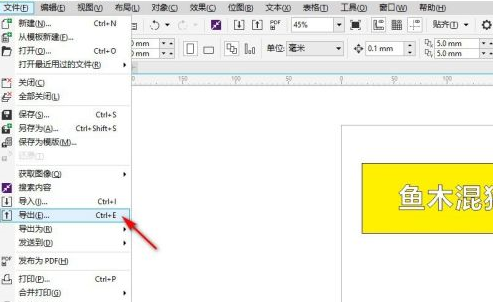
选择导出的图片文件保存位置,并设置文件名,如下图所示。
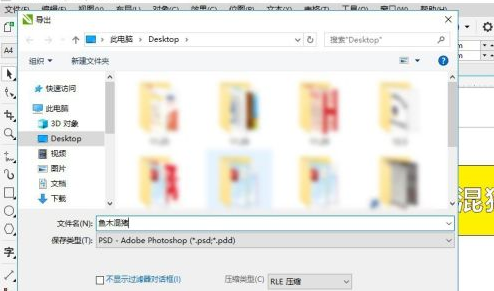
点击保存类型,在弹出的列表中可以看到CorelDRAW支持很多格式的文件,根据实际需要选择对应的文件类型即可,这里选择Jpg格式的图片文件,如下图所示。
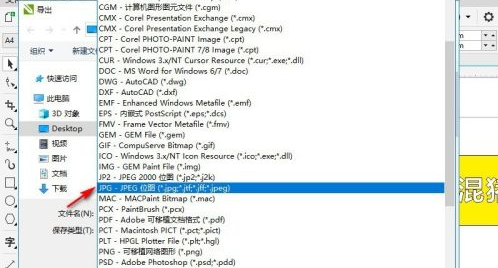
接着会在CorelDRAW中弹出Jpg格式文件的细节设置,如下图所示,如果不熟悉这些细节设置,可以直接采用默认设置,点击“确定”。
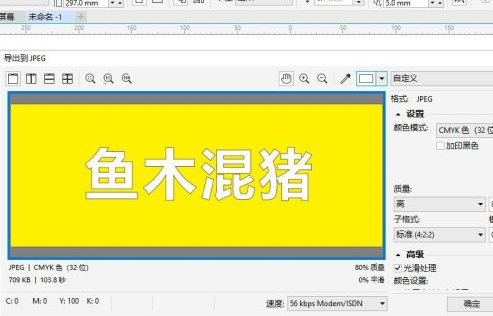
以上就是CorelDraw导出图片的方法的全部内容,更多精彩教程欢迎前来关注本站!






